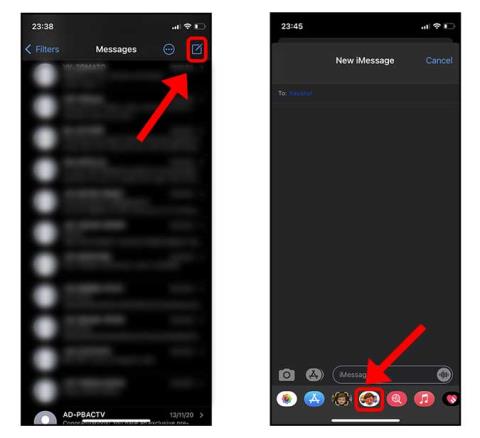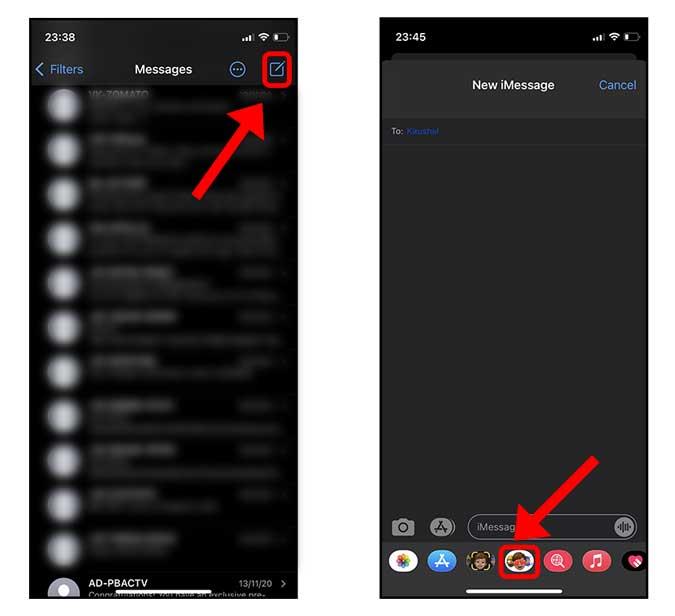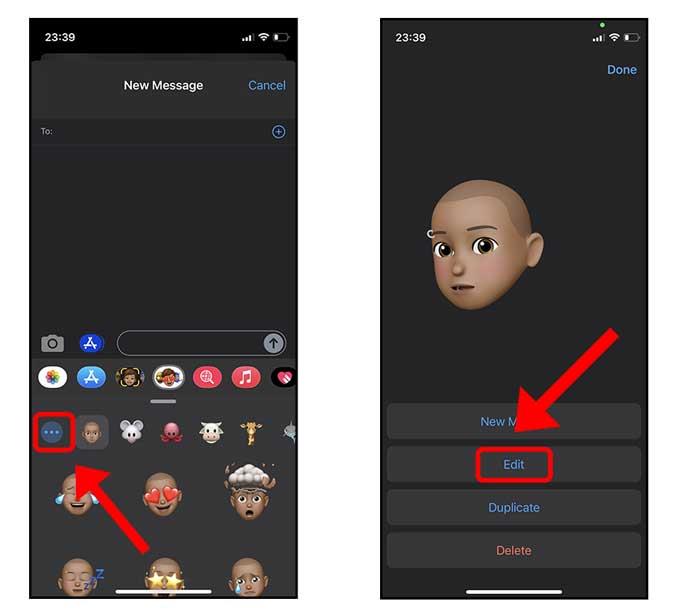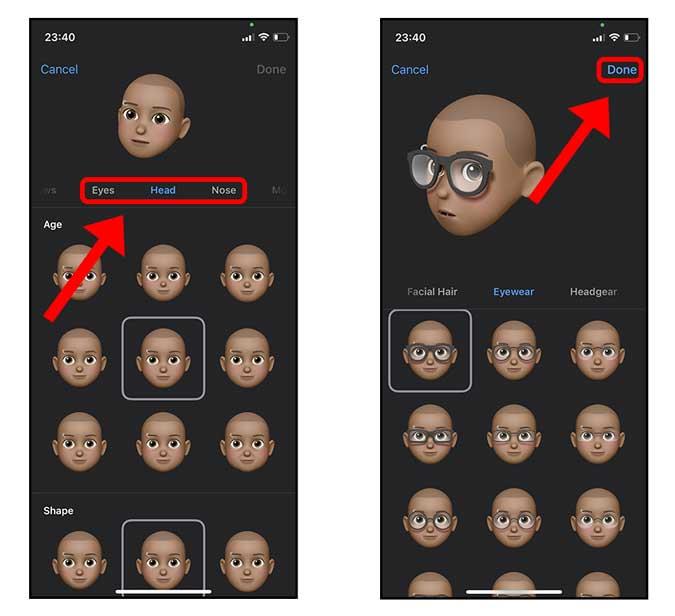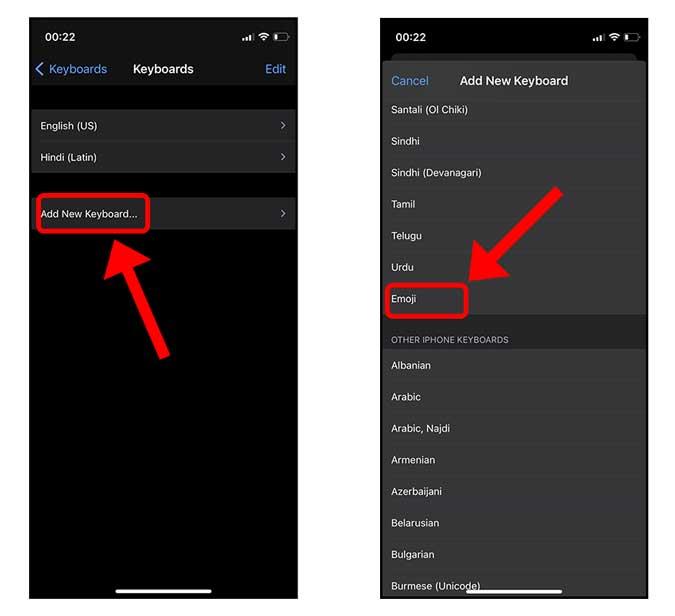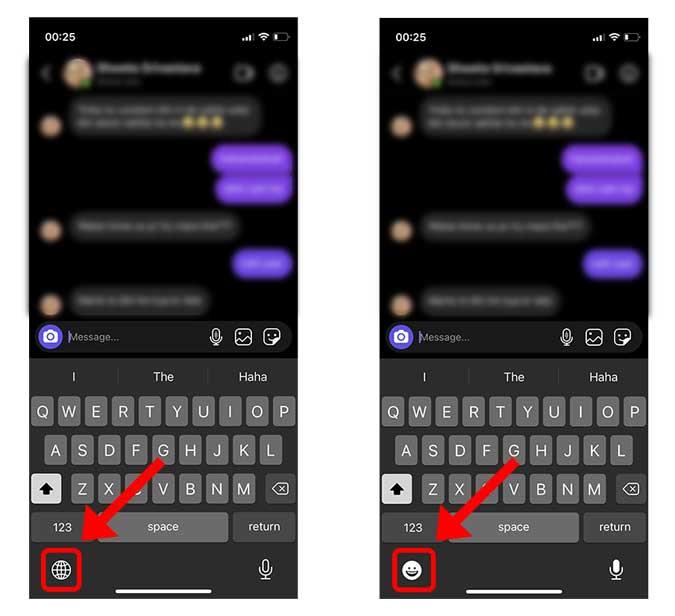ฉันจะออกมาพูดว่า: Memojis ดีมาก คุณสามารถสร้างอวาตาร์ของคุณและปรับแต่งให้เข้ากับเนื้อหาในหัวใจของคุณได้ แม้ว่า Memojis จะใช้งานได้กับแอพส่วนใหญ่บนiPhone ของคุณในรูปแบบสติ๊กเกอร์แต่การแก้ไข Memoji นั้นไม่สะดวกนัก หากคุณต้องการเปลี่ยนรูปประจำตัวของ Memoji สำหรับสภาพอากาศที่อัปเดต นี่คือวิธีที่รวดเร็วในการแก้ไข Memoji บน iPhone เอาล่ะ.
Memoji vs Animoji: อะไรคือความแตกต่าง
Animojis คืออิโมจิแบบเคลื่อนไหวที่จำลองอารมณ์ใบหน้าของคุณแบบเรียลไทม์โดยใช้กล้องด้านหน้าของ iPhone คุณสามารถใช้เพื่อบันทึกข้อความที่เล่นโวหารและสนุกสนาน และส่งให้เพื่อนของคุณผ่าน FaceTime และ iMessage Memoji นั้นเหมือนกับ Animoji เว้นแต่ Memoji จะเป็นอวาตาร์ดิจิทัลของคุณ และคุณสามารถปรับแต่งมันให้คล้ายกับตัวคุณเองได้
วิธีแก้ไข Memoji ของคุณบน iPhone
ฉันใช้สติกเกอร์ Memoji ตลอดเวลาบน Instagram, Snapchat และ WhatsApp เป็นเรื่องแปลกที่พบว่าแอป Memoji ไม่มีอยู่ใน iPhone Animojis และ Memojis อยู่ในแอพ iMessage ดังนั้นหากคุณต้องการเปลี่ยนรูปลักษณ์ของ Memojis คุณต้องผ่าน iMessages
ไปที่แอพ Messages และเปิดแชท อาจเป็นแชทที่มีอยู่หรือเปิดแชทใหม่ได้โดยแตะปุ่มสร้างที่ด้านบนขวา ที่ด้านล่างของหน้าจอ คุณจะเห็นแถวแอป ให้แตะปุ่ม Memojisเพื่อเปิด Memojis
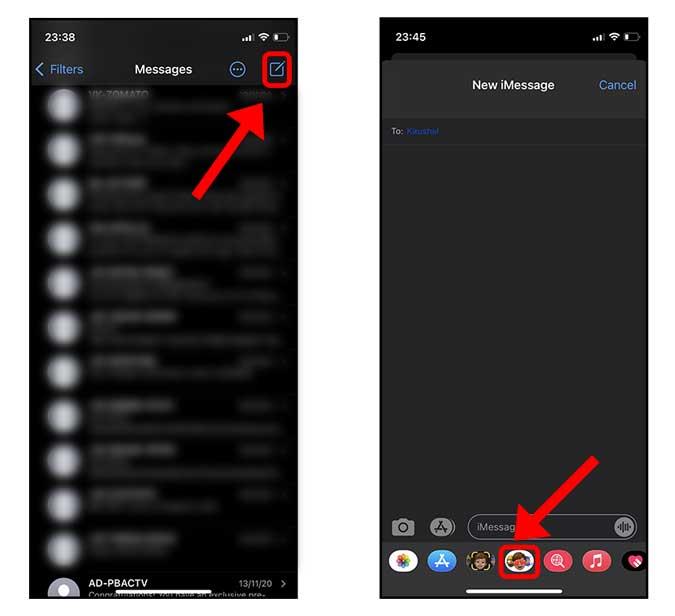
คุณควรเห็นสติกเกอร์ Memoji และ Animoji ทั้งหมด แตะปุ่มตัวเลือก (…) ทางด้านซ้ายซึ่งคุณสามารถสร้าง Memoji ใหม่ ลบ Memoji ที่มีอยู่ หรือแก้ไขและอัปเดตได้ แตะแก้ไขเพื่อเปิดตัวแก้ไข
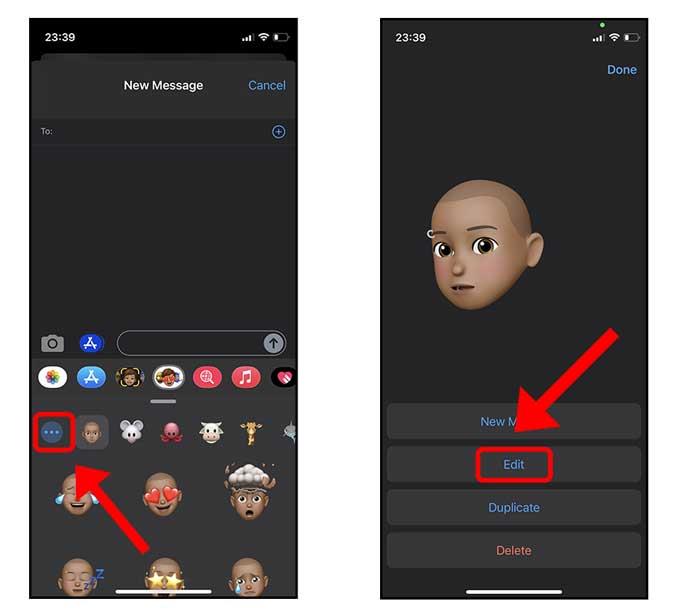
คุณจะพบทุกคุณสมบัติใบหน้าที่คุณสามารถแก้ไขได้ที่นี่ ตั้งแต่ขนบนใบหน้าไปจนถึงเครื่องประดับ เช่น หมวก คุณสามารถปรับแต่งทุกอย่างได้ ตัวอย่างเช่น มีเทมเพลตที่แตกต่างกันสำหรับอายุ รูปร่างใบหน้า ระยะห่างคิ้ว ขนบนใบหน้า และแม้แต่สิ่งเล็กน้อย เช่น เครื่องมือจัดฟัน
เมื่อคุณพอใจกับอวาตาร์ Memoji ที่อัปเดตแล้ว ให้แตะเสร็จสิ้นที่ด้านบนขวาเพื่อบันทึกและเสร็จสิ้น
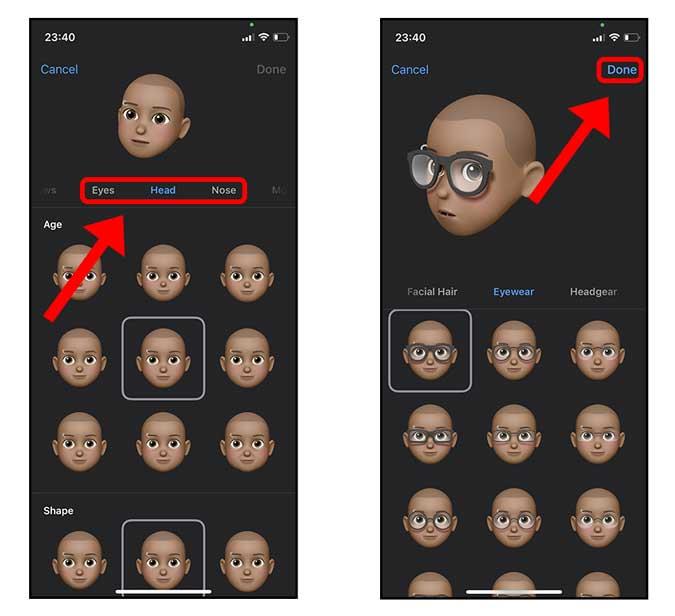
หลังจากแก้ไข Memoji แล้ว คุณจะค้นหาสติกเกอร์ที่อัปเดตในแอพต่างๆ ได้ทันที สติกเกอร์ Memoji ใช้งานได้กับแอปรับส่งข้อความและโซเชียลมีเดียส่วนใหญ่ เช่น Instagram, Snapchat, WhatsApp เป็นต้น ไม่จำเป็นต้องแก้ไข Memoji อีกสำหรับแอปโซเชียลมีเดียเหล่านี้
ไม่พบ Memoji ในแอพอื่น
Emojis และ Memojis ปรากฏบนแป้นพิมพ์แยกต่างหากบน iPhone คุณสามารถเข้าถึงได้โดยแตะปุ่มลูกโลกด้านล่างแป้นพิมพ์ หากคุณไม่พบ Memojis บน iPhone คุณจะต้องเปิดใช้งานแป้นพิมพ์ Emoji ด้วยตนเอง
ไปที่ การตั้งค่า> ทั่วไป> คีย์บอร์ด> คีย์บอร์ด> เพิ่มคีย์บอร์ดใหม่> อิโมจิ
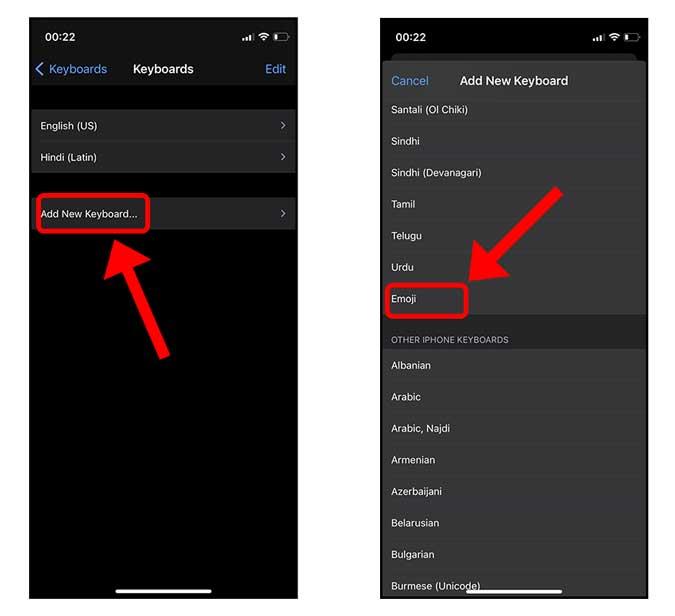
หลังจากเพิ่มคีย์บอร์ด คุณจะสังเกตเห็นว่าปุ่มลูกโลกถูกแทนที่ด้วยปุ่มอีโมจิ และคุณสามารถเข้าถึงอิโมจิและบันทึกช่วยจำที่นั่นได้ หากคุณต้องการมากกว่านี้ เราได้รวบรวมคีย์บอร์ดอิโมจิที่ดีที่สุดสำหรับ iPhone แล้ว
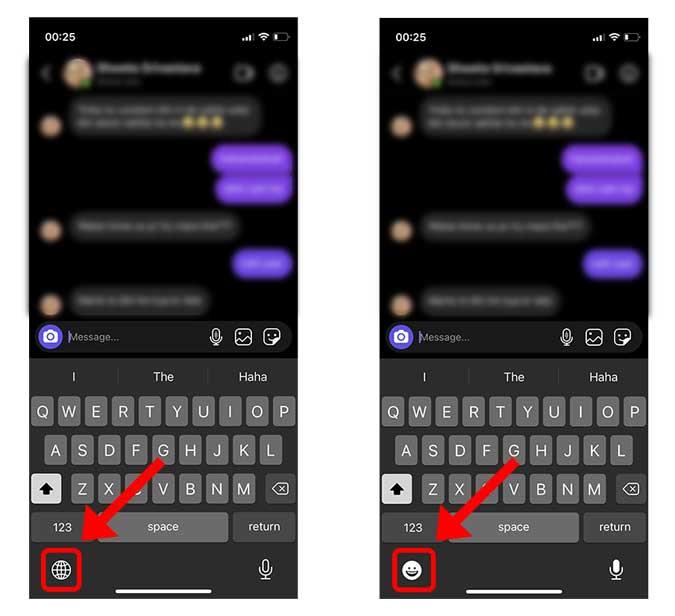
คุณแก้ไข Memoji ของคุณบน iPhone ได้อย่างไร
นี่เป็นวิธีที่รวดเร็วในการแก้ไข Memoji ของคุณบน iPhone และในขณะที่ Memoji นั้นสะดวกและเป็นธรรมชาติ แอพทั้งหมดก็ถูกฝังอยู่ในแอพ iMessages เมื่อคุณเข้าถึงตัวแก้ไข คุณจะได้รับเครื่องมือในการปรับแต่งอวาตาร์เป็น T ซึ่งช่วยให้คุณสร้าง Memoji ของคุณเองที่ไม่เหมือนใคร
ต้องอ่าน: 4 วิธีในการแสดงเปอร์เซ็นต์แบตเตอรี่บน iPhone?